来源:小编 更新:2025-02-19 06:48:44
用手机看
你有没有想过,用手机的时候,突然想体验一下电脑操作的感觉?别急,今天就来教你怎么把鼠标连接到安卓系统,让你的手机瞬间变身成电脑,操作起来更得心应手哦!
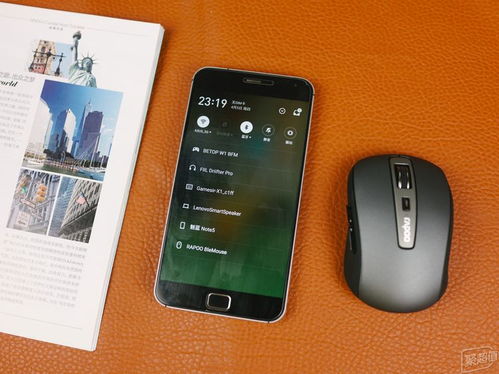
你知道吗?安卓系统其实是可以支持鼠标的,不过这得看你的设备有没有“OTG”这个技能。OTG,全称On-The-Go,就像是安卓设备的一个“万能钥匙”,能让你通过USB接口连接各种外设,比如鼠标、键盘、U盘等等。
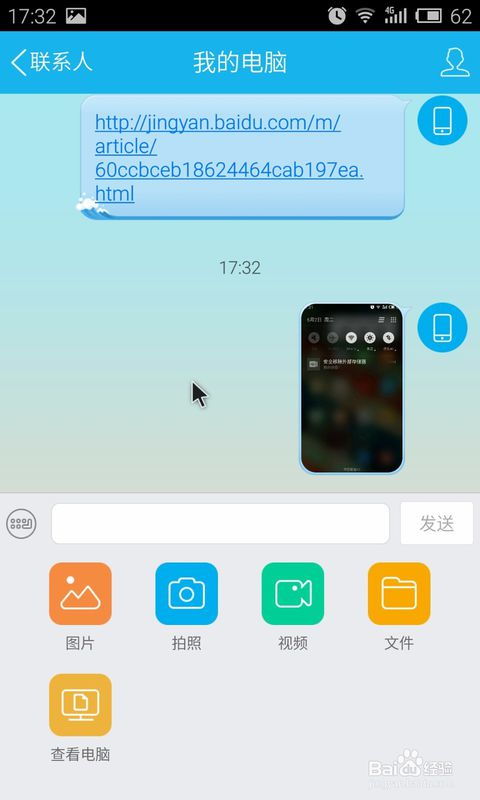
想要知道你的安卓设备是不是“OTG”高手,有几个小方法:
1. 翻翻说明书:拿出你的设备说明书,看看有没有提到OTG功能。
2. 官网探秘:登录设备的官方网站,搜索一下有没有关于OTG功能的介绍。
3. 设置里找线索:打开设备的设置,搜索“OTG”或“USB连接”,看看有没有相关的选项。
4. 小测试:用OTG线连接一个U盘,看看设备能不能识别,如果能,那你的设备就有OTG功能哦!
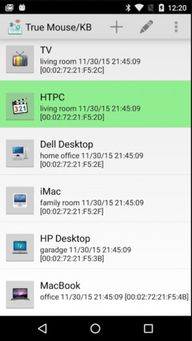
1. 鼠标:选择一个支持USB接口的有线鼠标或者蓝牙鼠标,有线鼠标连接方便,蓝牙鼠标则更自由。
2. OTG线:根据你的设备接口,选择合适的OTG线,比如micro USB、USB Type-C等。
1. 连接OTG线:将OTG线的一端插入安卓设备的USB接口。
2. 连接鼠标:将鼠标的另一端插入OTG线的USB接口。
3. 蓝牙鼠标:如果使用蓝牙鼠标,打开蓝牙功能,搜索并连接鼠标。
1. 进入设置:在设备设置中,找到“语言和输入法”或“系统”选项,进入“输入设备”。
2. 选择鼠标:选择“鼠标”或“蓝牙设备”,设置鼠标的相关参数,比如鼠标速度、双击速度等。
1. 点击、拖拽、滚动:在安卓系统中,鼠标的使用与Windows系统类似,你可以轻松地进行点击、拖拽、滚动等操作。
2. 注意事项:部分安卓设备可能不支持某些高级鼠标功能,比如鼠标滚轮等。在使用蓝牙鼠标时,确保蓝牙功能开启,并保持设备与鼠标之间的信号稳定。
1. 系统要求:安卓系统4.0以上的手机可以通过蓝牙连接鼠标。
- 打开手机设置,找到蓝牙选项。
- 打开蓝牙,同时打开蓝牙鼠标的电源,并调到配对模式。
- 在手机蓝牙功能选项里搜索蓝牙设备,找到蓝牙鼠标后点击连接。
- 等待手机与蓝牙鼠标完成配对,手机上会出现一个光标,并显示已连接。
怎么样,是不是觉得连接鼠标到安卓系统其实很简单呢?快来试试吧,让你的手机瞬间变身成电脑,享受更丰富的操作体验吧!